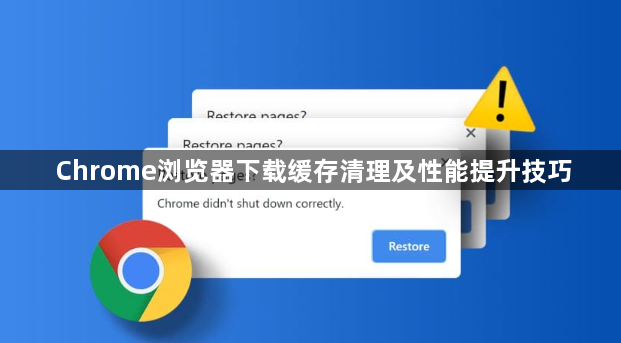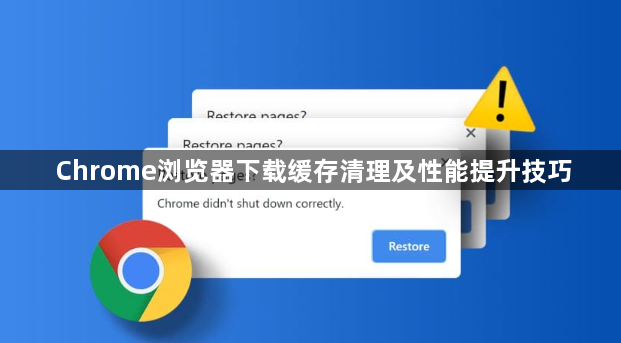
以下是关于Chrome浏览器下载缓存清理及性能提升技巧的内容:
1. 清理下载缓存:打开Chrome浏览器,点击右上角的三个点图标,选择“更多工具”,再点击“清除浏览数据”。在弹出的窗口中,选择“全部时间”或“过去一小时”“过去24小时”等合适的时间范围,勾选“缓存的图片和文件”选项,然后点击“清除数据”按钮,即可清理下载缓存。
2. 删除临时文件:按下`Win + R`组合键,打开“运行”对话框,输入`%temp%`并回车,这将打开系统的临时文件夹,按`Ctrl + A`全选所有文件,然后按`Delete`键删除这些临时文件,可释放磁盘空间并提升系统性能。
3. 关闭不必要的后台程序:按下`Ctrl + Shift + Esc`组合键,打开任务管理器,在“进程”选项卡中,查看正在运行的程序和进程,对于不需要的程序,如一些自动启动但暂时不用的软件,右键点击并选择“结束任务”,以减少系统资源的占用,提高浏览器的运行速度。
4. 调整虚拟内存设置:右键点击“此电脑”,选择“属性”,在弹出的窗口中点击“高级系统设置”,接着在“系统属性”窗口中点击“高级”选项卡下的“设置”按钮,在“视觉效果”选项卡中,选择“调整为最佳性能”,并取消勾选“启用桌面组合”等不必要的选项,最后点击“确定”按钮保存设置,这样可以优化系统性能,间接提升Chrome浏览器的下载和运行效率。